Cách đổi tên facebook nhanh chóng, dễ dàng cho mọi thiết bị
Bạn đang muốn thay đổi tên Facebook của mình để thể hiện bản thân một cách mới mẻ hoặc cập nhật thông tin cá nhân?
Việc đổi tên Facebook khá đơn giản và chỉ mất vài phút để thực hiện. Tuy nhiên, để đảm bảo bạn đổi tên thành công và tránh gặp phải những sai sót, hãy cùng tham khảo hướng dẫn chi tiết từng bước dưới đây.
Bài viết này sẽ hướng dẫn bạn cách đổi tên Facebook trên cả máy tính và điện thoại một cách nhanh chóng và dễ dàng.
Hướng dẫn cách đổi tên Facebook trên điện thoại Android
Việc đổi tên Facebook trên điện thoại Android khá đơn giản và chỉ mất vài phút để thực hiện. Dưới đây là hướng dẫn chi tiết từng bước cho bạn:
Bước 1: Mở ứng dụng Facebook và đăng nhập vào tài khoản của bạn.
Bước 2: Nhấn vào biểu tượng ba dấu gạch ngang ở góc trên bên phải màn hình.
Bước 3: Chọn Cài đặt & quyền riêng tư, sau đó nhấn vào Cài đặt.
Bước 4: Trong menu Cài đặt, chọn Thông tin cá nhân.
Bước 5: Nhấn vào Tên và chọn Chỉnh sửa tên.
Bước 6: Nhập Họ và Tên mới mà bạn muốn sử dụng. Bạn có thể thay đổi cả hai hoặc chỉ một trong hai.
Bước 7: Nhấn vào Xem lại thay đổi để xem trước cách tên mới sẽ hiển thị trên trang cá nhân của bạn.
Bước 8: Nhập mật khẩu Facebook của bạn để xác nhận thay đổi.
Bước 9: Nhấn vào Lưu thay đổi để hoàn tất việc đổi tên.
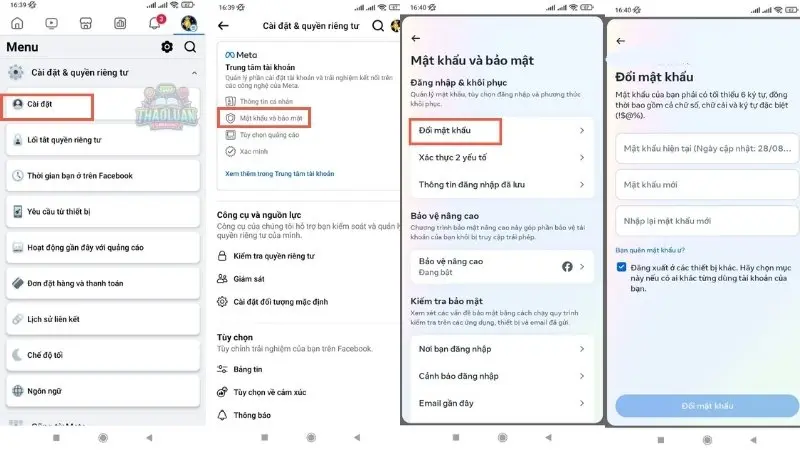
Hướng dẫn cách đổi tên Facebook trên iPhone
Việc đổi tên Facebook trên iPhone cũng đơn giản và nhanh chóng như trên điện thoại Android. Dưới đây là hướng dẫn chi tiết từng bước cho bạn:
Bước 1: Mở ứng dụng Facebook và đăng nhập vào tài khoản của bạn.
Bước 2: Nhấn vào biểu tượng ba dấu gạch ở góc dưới bên phải màn hình.
Bước 3: Chọn Cài đặt & quyền riêng tư, sau đó nhấn vào Cài đặt.
Bước 4: Cuộn xuống và chọn Trung tâm tài khoản.
Bước 5: Nhấn vào Trang cá nhân và chọn Tài khoản.
Bước 6: Chọn Tên.
Bước 7: Nhập Họ và Tên mới mà bạn muốn sử dụng. Bạn có thể thay đổi cả hai hoặc chỉ một trong hai.
Bước 8: Nhấn vào Xem lại thay đổi để xem trước cách tên mới sẽ hiển thị trên trang cá nhân của bạn.
Bước 9: Chọn Tên bạn muốn hiển thị.
Bước 10: Nhấn vào Lưu thay đổi để hoàn tất việc đổi tên.
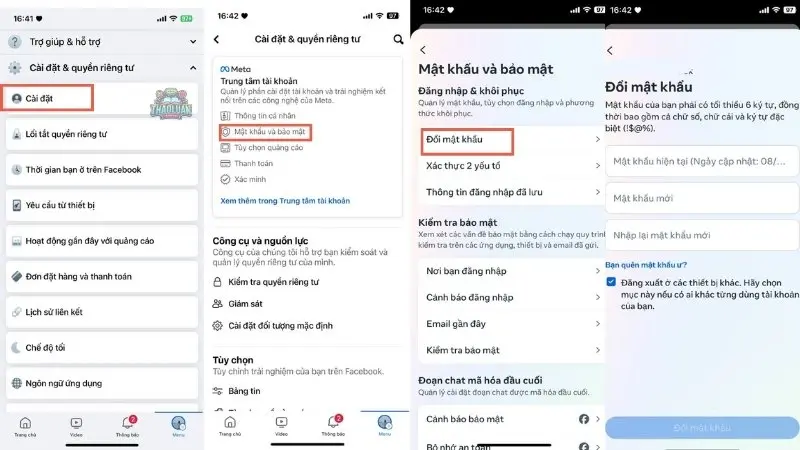
Hướng dẫn cách đổi tên Facebook trên máy tính, laptop
Việc đổi tên Facebook trên máy tính, laptop cũng khá đơn giản và chỉ mất vài phút để thực hiện. Dưới đây là hướng dẫn chi tiết từng bước cho bạn:
Bước 1: Truy cập trang web Facebook và đăng nhập vào tài khoản của bạn.
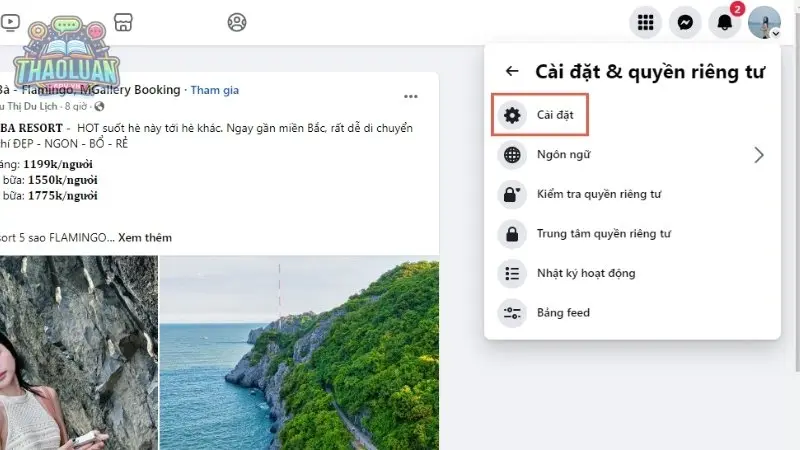
Bước 2: Nhấp vào biểu tượng mũi tên hướng xuống ở góc trên bên phải màn hình.
Bước 3: Chọn Cài đặt & quyền riêng tư, sau đó nhấp vào Cài đặt.
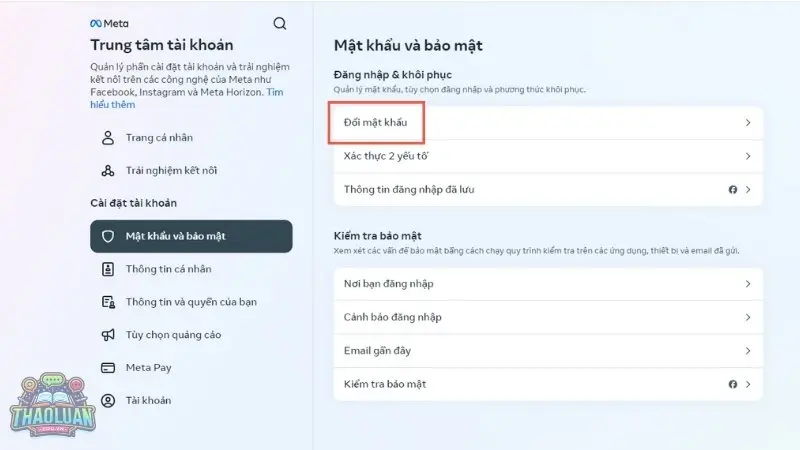
Bước 4: Trong menu Cài đặt, chọn Thông tin cá nhân.
Bước 5: Nhấp vào Tên và chọn Chỉnh sửa tên.
Bước 6: Nhập Họ và Tên mới mà bạn muốn sử dụng. Bạn có thể thay đổi cả hai hoặc chỉ một trong hai.
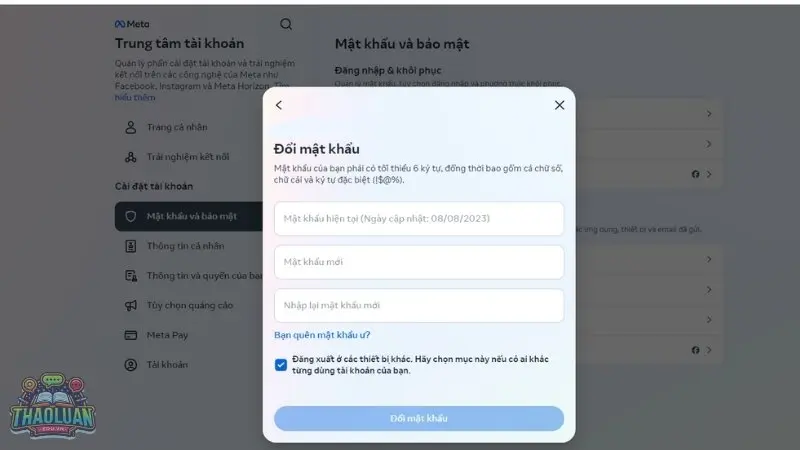
Bước 7: Nhấp vào Xem lại thay đổi để xem trước cách tên mới sẽ hiển thị trên trang cá nhân của bạn.
Bước 8: Nhập mật khẩu Facebook của bạn để xác nhận thay đổi.
Bước 9: Nhấp vào Lưu thay đổi để hoàn tất việc đổi tên.
Những lưu ý khi đặt tên, đổi tên trên Facebook
Facebook cho phép người dùng đổi tên để thể hiện bản thân hoặc cập nhật thông tin cá nhân. Tuy nhiên, có một số quy định và lưu ý mà bạn cần tuân thủ khi đặt tên hoặc đổi tên trên Facebook:
Số lần đổi tên tối đa
- Mỗi tài khoản Facebook chỉ được phép đổi tên tối đa 5 lần trong vòng 2 tháng.
- Sau khi đổi tên lần thứ 5, bạn cần đợi 2 tháng nữa mới có thể đổi tên tiếp theo.
Thời gian chờ đợi giữa các lần đổi tên
Sau khi đổi tên, bạn cần đợi 60 ngày (tương đương 2 tháng) mới có thể đổi tên tiếp theo.
Nội dung không được phép sử dụng khi đặt tên
- Ký tự, biểu tượng, dấu chấm hoặc các ký tự bị lặp lại.
- Viết hoa bất thường.
- Cụm từ hoặc từ thay thế cho tên gọi.
- Ký tự đa ngôn ngữ.
- Danh xưng (như tôn giáo, nghề nghiệp,…).
- Từ ngữ, cụm từ mang sắc thái xúc phạm, khiêu gợi hoặc phản cảm.
- Các từ ngữ, ký tự thể hiện sự mạo danh người khác, tổ chức khác.
Lưu ý khi đặt tên
- Nên sử dụng tên thật của bạn, tên thường gọi hoặc tên được sử dụng trong các loại giấy tờ tùy thân.
- Có thể sử dụng biệt danh hoặc tên đệm (biến thể của tên thật).
- Tên Facebook nên thể hiện bản thân một cách phù hợp và dễ nhớ.
- Tránh sử dụng các ký tự đặc biệt hoặc khó hiểu.
- Nên đặt tên ngắn gọn, súc tích, dễ viết và dễ đọc.
- Đảm bảo tên Facebook không vi phạm các quy định của cộng đồng Facebook.
Hy vọng với những hướng dẫn chi tiết trong bài viết này, bạn đã có thể đổi tên Facebook của mình thành công.